Hur kontrollerar eller bestämmer jag datatyp av cell?
I vissa fall kanske du vill veta datatypen för värdena i cellerna, till exempel blank, fel, datum eller något annat. Kan vara din första tanke är typfunktionen i Excel, men den här funktionen kan bara kontrollera fyra typer av data som inte är ofullständiga, så här kan jag prata om en annan metod som hjälper dig att lösa den här uppgiften.
Kontrollera eller bestäm datatypen med användardefinierad funktion
 Kontrollera eller bestäm datatypen med användardefinierad funktion
Kontrollera eller bestäm datatypen med användardefinierad funktion
I Excel kan du skapa Användardefinierad funktion för att kontrollera datatypen gör du med följande steg:
1. Håll ner Alt + F11 nycklar i Excel, och det öppnar Microsoft Visual Basic for Applications-fönstret.
2. Klicka Insert > Modulernaoch klistra in följande makro i Modulfönster.
VBA-kod: Kontrollera eller bestäm datatypen i Excel
Function CellType(pRange As Range)
'Updateby20140625
Application.Volatile
Set pRange = pRange.Range("A1")
Select Case True
Case VBA.IsEmpty(pRange): CellType = "Blank"
Case Application.IsText(pRange): CellType = "Text"
Case Application.IsLogical(pRange): CellType = "Logical"
Case Application.IsErr(pRange): CellType = "Error"
Case VBA.IsDate(pRange): CellType = "Date"
Case VBA.InStr(1, pRange.Text, ":") <> 0: CellType = "Time"
Case VBA.IsNumeric(pRange): CellType = "Value"
End Select
End Function
3. Spara och stäng sedan den här koden, gå tillbaka till kalkylbladet och ange den här formeln = Celltyp (A1) i en tom cell förutom ditt dataområde, se skärmdump:
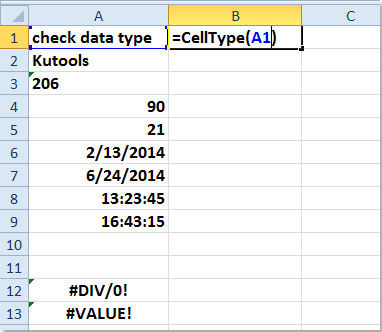
4. Dra sedan fyllningshandtaget över till cellerna som du vill innehålla denna formel, och alla datatyper har extraherats från cellerna, se skärmdump:
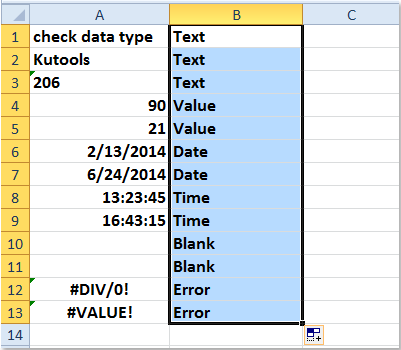
Bästa kontorsproduktivitetsverktyg
Uppgradera dina Excel-färdigheter med Kutools för Excel och upplev effektivitet som aldrig förr. Kutools för Excel erbjuder över 300 avancerade funktioner för att öka produktiviteten och spara tid. Klicka här för att få den funktion du behöver mest...

Fliken Office ger ett flikgränssnitt till Office och gör ditt arbete mycket enklare
- Aktivera flikredigering och läsning i Word, Excel, PowerPoint, Publisher, Access, Visio och Project.
- Öppna och skapa flera dokument i nya flikar i samma fönster, snarare än i nya fönster.
- Ökar din produktivitet med 50 % och minskar hundratals musklick för dig varje dag!

